- Författare Abigail Brown [email protected].
- Public 2023-12-17 07:02.
- Senast ändrad 2025-01-24 12:25.
Du kanske vill återställa din nätverksrouter om du inte kommer ihåg administratörslösenordet, om du har glömt nätverkets trådlösa säkerhetsnyckel eller om du felsöker anslutningsproblem.
Följande process är inte samma sak som att starta om en router eller modem.
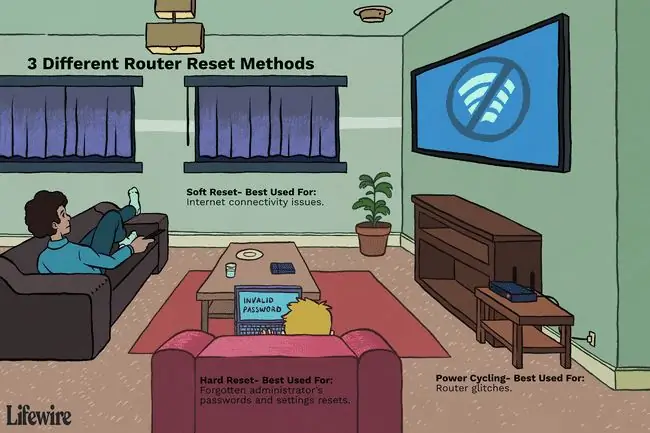
Bästa metoderna för att återställa routrar
Flera olika routeråterställningsmetoder kan användas beroende på situationen. Hårda återställningar, power cycling och mjuka återställningar rekommenderas vanligtvis.
Hur återställer du en router för hemmanätverk
Hårda återställningar
En hård återställning är den mest drastiska typen av routeråterställning och används ofta när en administratör har glömt lösenordet eller nycklarna och vill börja om med nya inställningar.
Vissa routertillverkare kan ha ett föredraget sätt att återställa sin router, och vissa metoder för att återställa en router kan skilja sig åt mellan olika modeller.
Eftersom programvaran på routern är återställd till fabriksinställningarna tar en hård återställning bort alla anpassningar, inklusive lösenord, användarnamn, säkerhetsnycklar, portvidarebefordransinställningar och anpassade DNS-servrar. Hårda återställningar tar dock inte bort eller återställer den för närvarande installerade versionen av routerns firmware.
För att undvika komplikationer med internetanslutningen, koppla bort bredbandsmodemet från routern innan du utför en hård återställning.
För att utföra en hård återställning:
- Med routern påslagen, vrid den åt sidan som har återställningsknappen. Återställ-knappen finns antingen på baksidan eller undersidan.
- Med något litet och spetsigt, som ett gem, håll nere Reset-knappen i 30 sekunder.
- Släpp Reset-knappen och vänta 30 sekunder tills routern återställs helt och slås på igen.
En alternativ metod som kallas 30-30-30 hård återställningsregel innebär att man håller ned återställningsknappen i 90 sekunder istället för 30, och kan testas om den grundläggande 30-sekundersversionen inte fungerar.
Power Cycling
Att stänga av och sätta på ström till en router kallas power cycling. Den används för att återhämta sig från fel som gör att en router tappar anslutningar, som att enhetens interna minne skadas eller överhettas. Strömcykler raderar inte sparade lösenord, säkerhetsnycklar eller andra inställningar som sparats med routerkonsolen.
För att slå på routern:
- Stäng av strömmen till routern. Stäng antingen av strömbrytaren eller dra ur nätsladden.
- På batteridrivna routrar, ta bort batteriet.
Vissa människor väntar 30 sekunder av vana, men det är inte nödvändigt att vänta mer än några sekunder mellan att koppla ur och återansluta routerns strömkabel. Precis som med hårda återställningar tar det tid för routern att återuppta driften efter att strömmen återställts.
Mjuka återställningar
När du felsöker problem med internetanslutningen kan det hjälpa att återställa anslutningen mellan routern och modemet. Detta kan bara innebära att man tar bort den fysiska kopplingen mellan de två, inte manipulerar programvaran eller inaktiverar strömmen.
Jämfört med andra typer av återställningar träder mjuka återställningar i kraft nästan omedelbart eftersom de inte kräver att routern startas om.
För att utföra en mjuk återställning, koppla ur kabeln som ansluter routern till modemet och anslut den sedan igen efter några sekunder.
Vissa routrar kan ha ett annat sätt att utföra en mjuk återställning:
- Leta efter en Koppla bort/anslut-knapp på konsolen. Detta återställer anslutningen mellan modemet och tjänsteleverantören.
- Öppna routerkonsolen. I menyn väljer du Återställ fabriksinställningar eller något liknande. Den här funktionen ersätter routerns anpassade inställningar (som lösenord och nycklar) med de ursprungliga som den hade på fabriken, utan att kräva en hård återställning.
- Hitta och tryck på Reset Security-knappen på Wi-Fi-konsolens skärm. Detta kommer att ersätta delmängden av routerns trådlösa nätverksinställningar med standardinställningarna medan andra inställningar lämnas oförändrade. Närmare bestämt återställs inställningarna för routerns namn (SSID), trådlös kryptering och Wi-Fi-kanalnummer.
För att undvika förvirring kring vilka inställningar som ändras vid en säkerhetsåterställning kan Linksys-ägare undvika detta alternativ och använda Restore Factory Defaults istället.
Byta ut routern
Om du försöker lösa ett problem med routern genom att återställa den, och det inte löste problemet, kan det vara dags att ersätta den med en bättre router.






